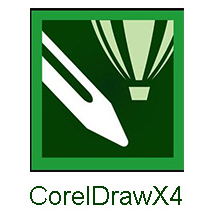说到图像处理,我们大概都会想到PS,但是我们作图的时候 往往可能只需要一个功能,PS太大,下载麻烦,所以我们也常常用到一些作图的小工具~~
XnConvert是一款简单易用的批量图像格式转换软件。你可以轻松的实现图像格式的转换、缩放图像比例、添加滤镜特效、水印等等。其所支持图片格式有JPG、PNG、TIFF、GIF、RAW、JPEG2000、WebP、OpenEXR等等。你可以轻松的实现图像格式的转换、缩放图像比例、添加滤镜特效、水印等等。
XnConvert怎么用?
使用XnConvert功能之前需要先添加图片,XnConvert支持单个文件或整个文件夹添加二种方式,当然也可以使用Ctrl+左键选择多个单文件。添加的图片会以缩略图的形式显示在页面当中,可以通过选择移除某些图片。选择好文件后下面就要添加需要进行处理的项目了,XnConvert支持水印添加、颜色替换、大小调整等多几十种修改动作,并按照图像、映射、滤镜和其它分为四大类。
大小调整,可以通过选择按照长边、短边等进行调整,为了避免失真,调整时XnConvert默认保持100%比例进行调整;选择好尺寸(像素、英寸、厘米、毫米),还可以选择仅仅是放大或者缩小。
此外,XnConvert的调整选项还有许多,仅演示了以上二个最常用的选项;接下来就是选修改后的图片存放路径,XnConvert默认是放在原文件夹中,并在文件名后加_result以示区别。在选择输出目录的同时,还可以进行输出后的文件名修改,支持批量改名设置,当然也可以对文件格式进行设定。
XnConvert功能体验:
使用XnConvert功能之前需要先添加图片,XnConvert支持单个文件或整个文件夹添加二种方式,当然也可以使用Ctrl+左键选择多个单文件,如图(5)所示:
图(5)
添加的图片会以缩略图的形式显示在页面当中,可以通过选择移除某些图片,如图(6)所示:
图(6)
选择好文件后下面就要添加需要进行处理的项目了,XnConvert支持水印添加、颜色替换、大小调整等多几十种修改动作,并按照图像、映射、滤镜和其它分为四大类,如图(7)所示:
添加水印,选水印文件、小印位置(九种方位),还可以通过偏差进行调整,在右面的预览里可以查看水印的添加效果,如图(8)所示:
图(8)
大小调整,可以通过选择按照长边、短边等进行调整,为了避免失真,调整时XnConvert默认保持100%比例进行调整;选择好尺寸(像素、英寸、厘米、毫米),还可以选择仅仅是放大或者缩小,如图(9)所示:
图(9)
XnConvert的调整选项还有许多,仅演示了以上二个最常用的选项;接下来就是选修改后的图片存放路径,XnConvert默认是放在原文件夹中,并在文件名后加_result以示区别。在选择输出目录的同时,还可以进行输出后的文件名修改,支持批量改名设置,当然也可以对文件格式进行设定,如图(10)所示:
图(10)
一切选好后点击转换即可,批量修改的时间跟需要调整的项目以及文件数目有关,在处理的下文可以看到调整的进度以及结束的时间,如图(11)所示:
图(11)
总结:
XnConvert能够修改的项目非常的多,不过我们最常用的也就是大小调整、格式修改和水印添加等功能;在调整设置的过程中,对各个选项详细的设置能够获得更好的调整效果。